アイザックの束縛:悔い改め – Afterbirth+ から Repentance へのセーブのインポート

多くのプレイヤー (あなたのプレイヤーを含む) のように、Repentance を起動したときに Afterbirth+ セーブが正しくインポートされたかどうかわからなかった場合、または「Rebirth からセーブをインポートする」をクリックするという不運に見舞われた場合は、このガイドに従って確認してください。 Afterbirth+ を終了した時点から Repentance をプレイします。
ハウツー
ステップ 0:Afterbirth+ を起動して (ゲームのプロパティの [DLC] タブで Repentance を無効にする)、統計データ画面のスクリーン ショットを確認/撮影することができます。
ステップ 1:Steam をシャットダウンして、プロセス中のクラウド同期を防ぎます。
ステップ 2:Rebirth のリモート セーブのフォルダー (Steam インストール フォルダー) に移動します。

Windows 10 のリモート保存フォルダー。
ステップ 3:現在のファイルを保存し、お好みの方法を使用してください (別の場所にコピーする、ファイルを圧縮するなど)。
ステップ 4:保存にはプレフィックス (アフターバースの場合は ab_、アフターバース+の場合は abp_、悔い改めの場合は rep_) またはなし (リバースの場合) があり、各バージョンのゲーム内の保存スロットを表すことに注意してください。
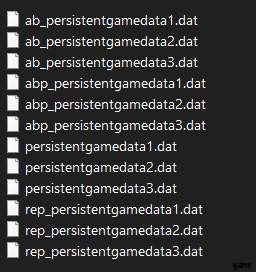
ステップ 5:Repentance (rep_ で始まる) からの保存があれば削除します。
ステップ 6:Afterbirth+ からファイルをコピーし (abp_ で始まる)、元の名前に変更します (「copy of」を削除します)。ただし、プレフィックス「abp_」を「rep_」に置き換えて、Repentance が使用する保存ファイルにします。 /P>
ステップ 7:Steam を起動してから Repentance を起動します。
ステップ 8:Stats 画面に移動し、Afterbirth+ と同じかどうかを確認します。ステップ 0 に従って、今すぐこれを行うことができます (保存ファイルは削除されません)。
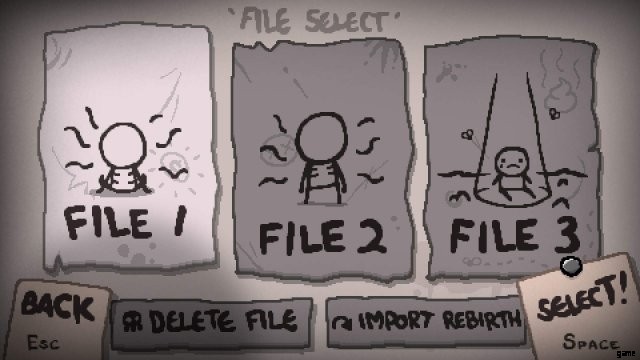
最初の 2 つのセーブは Afterbirth+ からの「インポート」で、最後の 1 つは空のセーブ (0%) です。
これで準備完了です!
